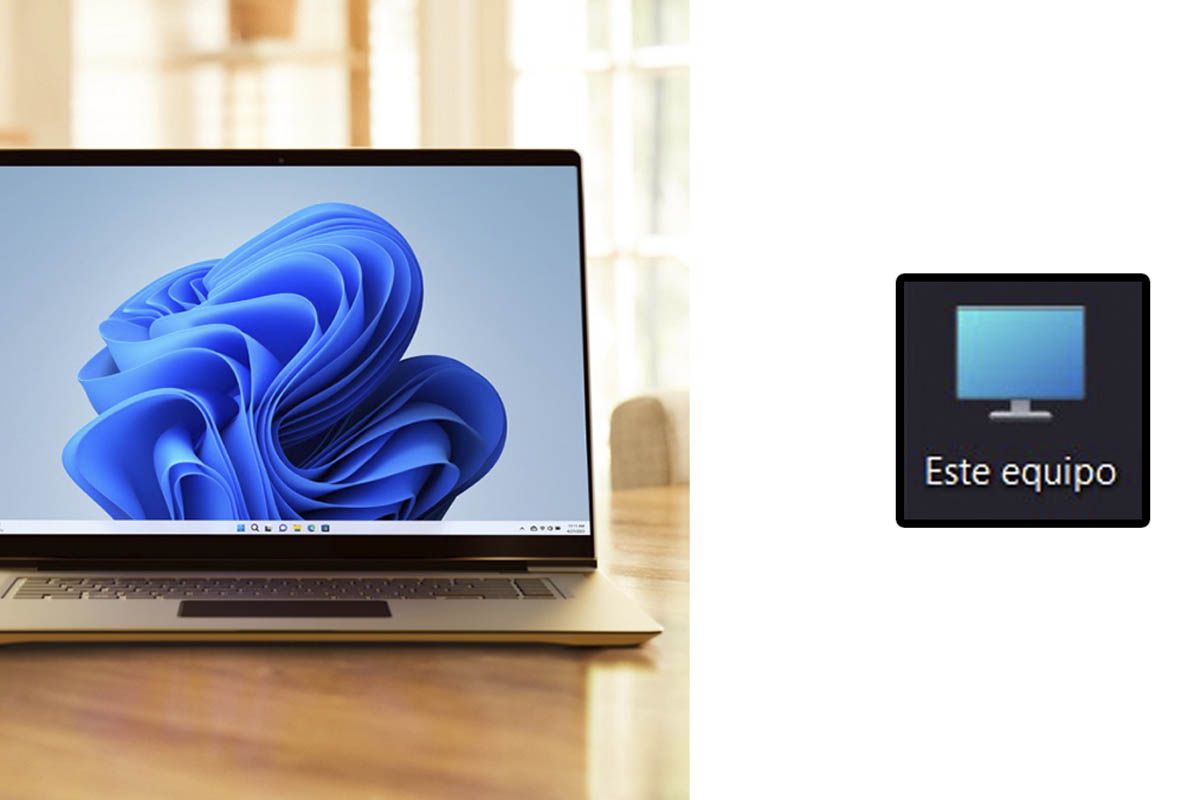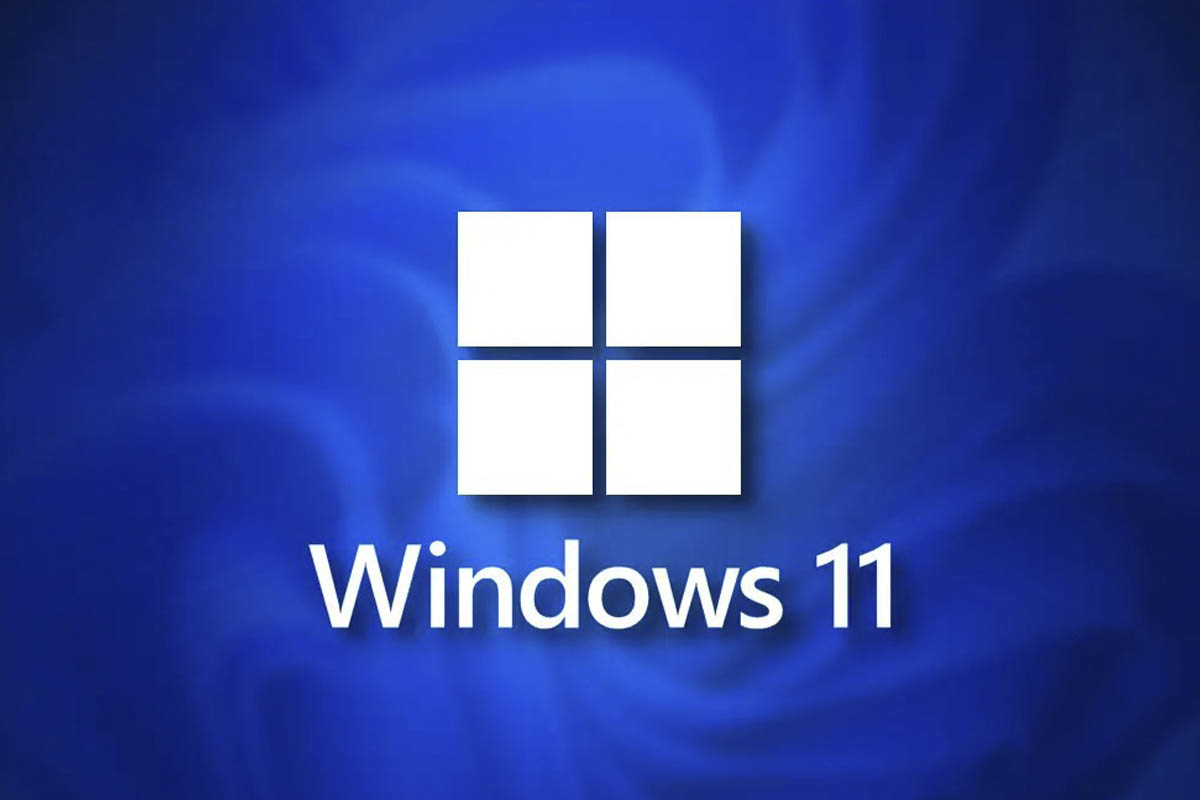知道如何在Windows 11中安装所有更新?如果您使用的是Windows 11计算机,则知道保持更新的重要性。更新至关重要,因为他们解决了一些错误,,,,,他们添加了新功能,防止恶意软件并维护 安全 DEL PC。
在Windows 11上安装所有更新的步骤
Windows 11定期提供更新在后台自动。接下来,在这里您将如何快速安装更新:
在Windows 11上查找更新
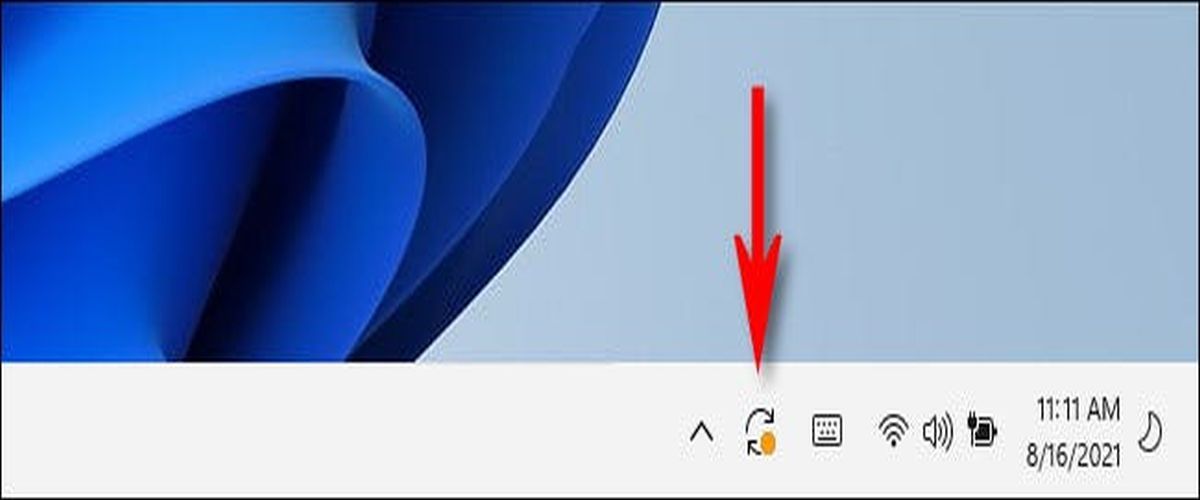
如果有可用的更新,您会意识到,在任务栏的右下角,查找Windows Update图标,形状像两个弯曲的箭头,总是会出现在时钟附近。这个图标a似乎已经下载了更新并准备解决。
在Windows 11中执行更新过程
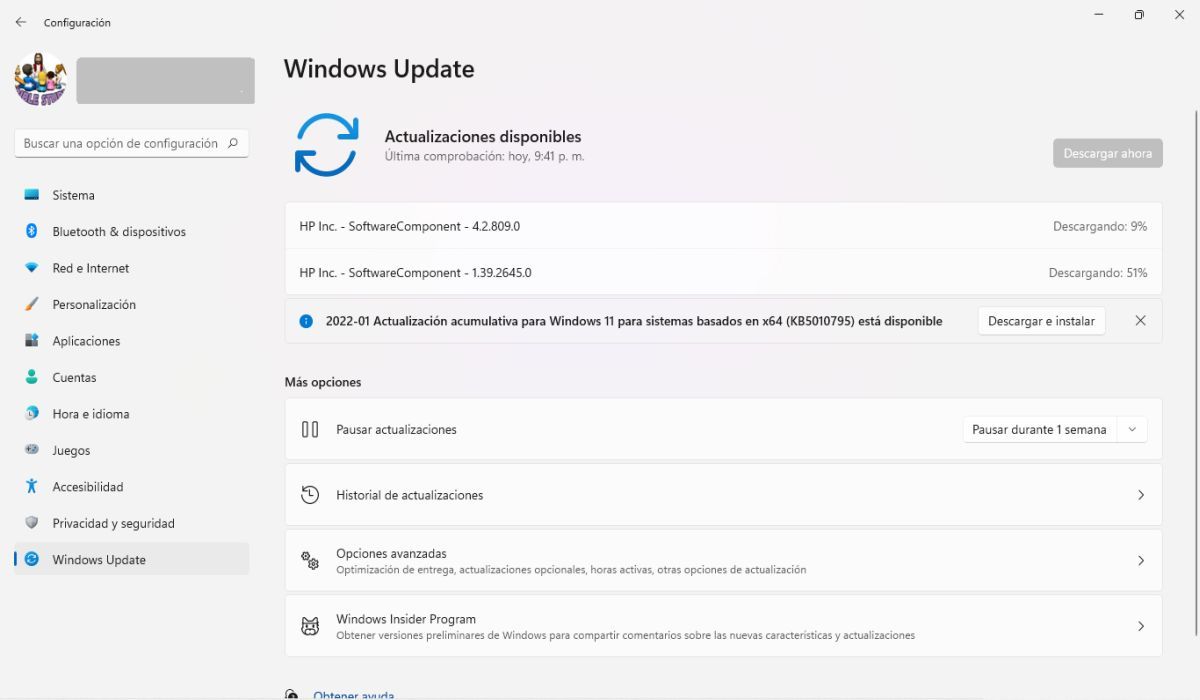
要执行更新过程,请单击图标并打开Windows更新立即地。
现在重新启动
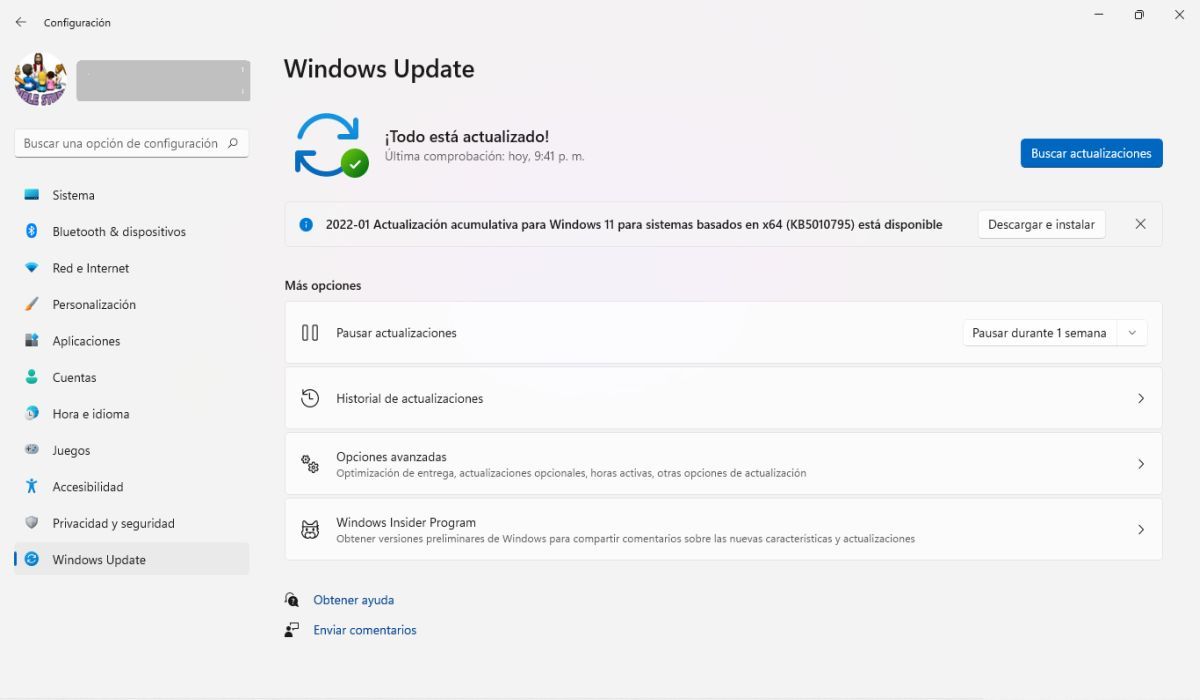
从那里单击“现在重新启动”更新的安装过程开始。
像平时一样启动计算机
更新后,应用更新,然后像通常一样启动计算机,您准备使用它。
如何知道Windows 11中是否还有其他更新应安装
如果您愿意知道是否有更多更新,请按照以下步骤,下面:
打开“配置”
首先,打开 配置,为此他按Win + i在键盘上。您也可以单击右键并选择“配置”。
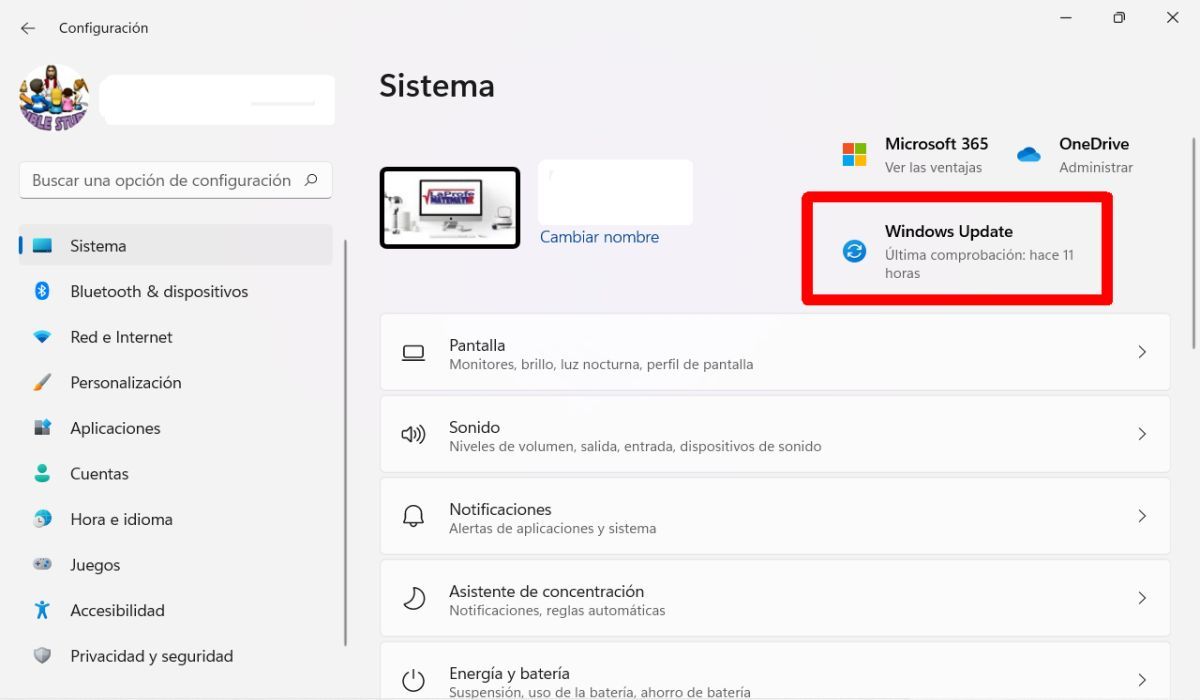
选择“ Windows Update”
然后,当您已经进入“配置”选择«Windows Update»。
dar单击en«Windows Update»
然后,按“ Windows Update”。
按“查找更新”按钮
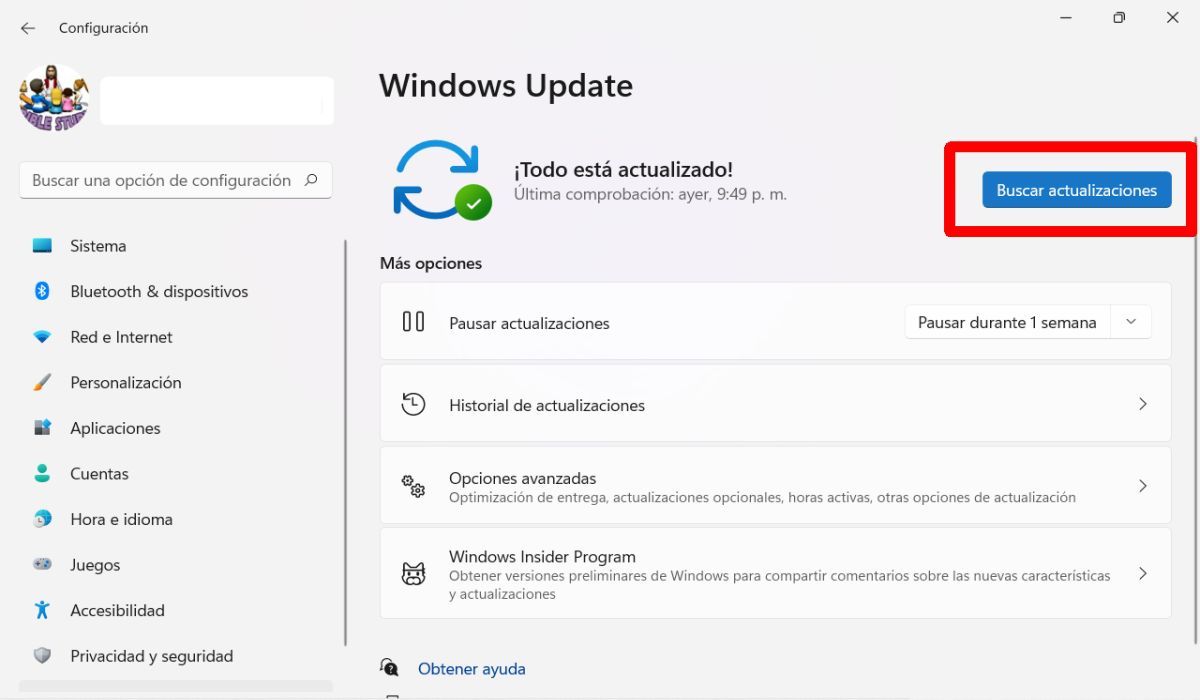
一旦你进入Windows更新点击“寻找更新”。
现在重新启动
在这种情况下,一切都更新了!您如何在上图中看到它。相反,有可用的更新,按“下载并安装。”。下载更新后,重新启动计算机。在某些情况下,它是安装的,而无需重新启动,如果要求,请单击“现在重新启动”立即,所有应用程序都将关闭,然后将重新启动并更新它们。
再次登录
最后,再次登录计算机准备就绪。
现在你知道如何在Windows 11中安装所有更新您可以安全地做。我们还邀请您阅读有关的教程如何打开控制面板迅速地。